怎么给重要的PPT文件加密的技巧攻略共30页文档
如何给PowerPoint2007加密及权限设置图解

如何给PowerPoint2007加密及权限设置图解往日我们通常会给Word文档、Excel表格加密做好安全措施,但有时候PPT文稿中可能会包含一些机密资料,建议大家时时刻刻都要做好安全防范问题!下面是小编为大家精心整理的关于如何给PowerPoint2007加密及权限设置图解,希望能够帮助到你们。
PowerPoint演示文稿加密与权限设置详解:单击“Office按钮”选择“准备”,此时,有三种不同方式来设定文档安全问题;(如下图中红色区域的1、2、3)1、加密文档,对文档进行加密,必须输入正确的密码以后才可以进入PPT;2、限制权限,可以设定多个用户(邮箱帐号),不同用户具有不同的权限设置,完成此功能必须要有网络链接;3、标记为最终状态,没有密码,但所以人都可以访问该文稿预览文稿,打开以后所以菜单和工具完全是灰色的,无法对文档进行编辑和修改。
快捷键Ctrl+T在句子,小写或大写之间更改字符格式Shift+F3更改字母大小写Ctrl+B应用粗体格式Ctrl+U应用下划线Ctrl+l应用斜体格式Ctrl+等号应用下标格式(自动调整间距)Ctrl+Shift+加号应用上标格式(自动调整间距)Ctrl+空格键删除手动字符格式,如下标和上标Ctrl+Shift+C复制文本格式)Ctrl+Shift+V粘贴文本格式Ctrl+E居中对齐段落Ctrl+J使段落两端对齐Ctrl+L使段落左对齐Ctrl+R使段落右对齐幻灯片快捷键N/→/↓或空格执行下一个动画或换页到下一张幻灯片P/←/↑或Backspace执行上一个动画或返回到上一个幻灯片‘+’+ Enter超级链接到幻灯片上B/句号黑屏或从黑屏返回幻灯片放映W/逗号白屏或从白屏返回幻灯片放映s/加号停止或重新启动自动幻灯片放映Esc退出幻灯片放映E擦除屏幕上的注释H到下一张隐藏幻灯片T排练时设置新的时间O排练时使用原设置时间M排练时使用鼠标单击切换到下一张幻灯片Ctrl+P重新显示隐藏的指针或将指针改变成绘图笔Ctrl+A重新显示隐藏的指针和将指针改变成箭头Ctrl+H立即隐藏指针和按钮Ctrl+U在15秒内隐藏指针和按钮Shift+F10显示右键快捷菜单Tab转到幻灯片上的第一个或下一个超级链接Shift+Tab转到幻灯片上的最后一个或上一个超级链接。
Office怎么给文档加密3种Office文档加密方法图解
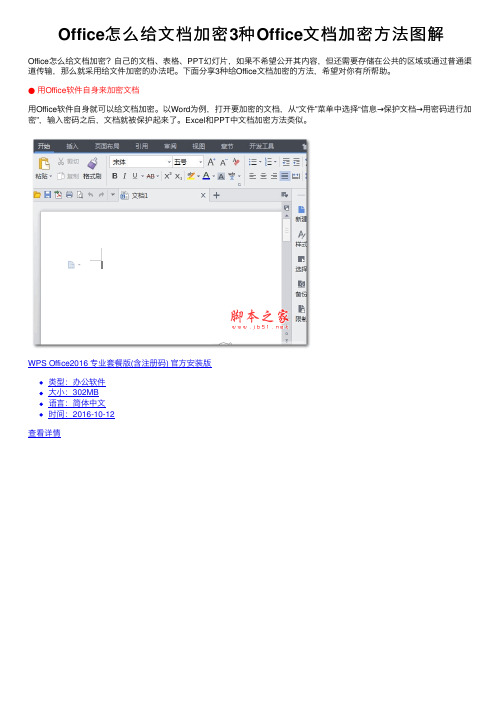
Office怎么给⽂档加密3种Office⽂档加密⽅法图解Office怎么给⽂档加密?⾃⼰的⽂档、表格、PPT幻灯⽚,如果不希望公开其内容,但还需要存储在公共的区域或通过普通渠道传输,那么就采⽤给⽂件加密的办法吧。
下⾯分享3种给Office⽂档加密的⽅法,希望对你有所帮助。
●⽤Office软件⾃⾝来加密⽂档⽤Office软件⾃⾝就可以给⽂档加密。
以Word为例,打开要加密的⽂档,从“⽂件”菜单中选择“信息→保护⽂档→⽤密码进⾏加密”,输⼊密码之后,⽂档就被保护起来了。
Excel和PPT中⽂档加密⽅法类似。
WPS Office2016 专业套餐版(含注册码) 官⽅安装版类型:办公软件⼤⼩:302MB语⾔:简体中⽂时间:2016-10-12查看详情⽤Office设置⽂档密码还有⼀种⽅法,那就是选择“⽂件→另存为”命令,在另存窗⼝的“保存”按钮旁,选择“⼯具”下拉菜单,并选择“常规选项”;随后在激活的窗⼝中设置⽂档访问密码。
●转化为带密码的Zip⽂件防打开Windows 8以上系统虽然能够直接阅读Zip中的⽂档,但对加了密码的⽂档却⽆能为⼒。
因此,我们可以将我们的Office⽂档打包为Zip压缩包,与此同时给压缩包加上访问密码。
以使⽤好压压缩为例,右击⽂档并选择“好压→添加到压缩⽂件”。
2345好压haozip v6.3.1.11130 中⽂安装版类型:压缩解压⼤⼩:23.1MB语⾔:简体中⽂时间:2021-11-07查看详情2345好压精简版 v2.8 官⽅免费安装版类型:压缩解压⼤⼩:4.52MB语⾔:简体中⽂时间:2015-01-13查看详情2345好压精简版 v2.8 官⽅免费安装版 64位类型:压缩解压⼤⼩:4.52MB语⾔:简体中⽂时间:2015-01-13查看详情之后在压缩⽂件设置窗⼝中,选择“密码”选项卡,输⼊压缩包的打开密码,确认之后开始压缩即可。
之后没以后密码,Windows就⽆法查看该压缩包中的Office⽂档了。
ppt演示文稿加密的方法
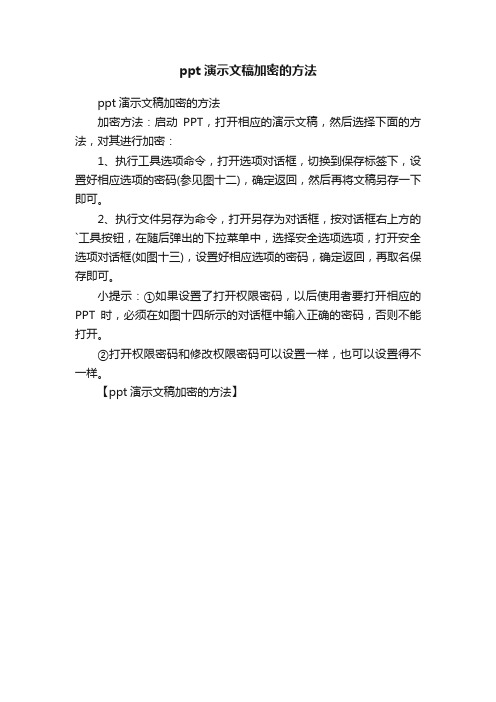
ppt演示文稿加密的方法
ppt演示文稿加密的方法
加密方法:启动PPT,打开相应的演示文稿,然后选择下面的方法,对其进行加密:
1、执行工具选项命令,打开选项对话框,切换到保存标签下,设置好相应选项的密码(参见图十二),确定返回,然后再将文稿另存一下即可。
2、执行文件另存为命令,打开另存为对话框,按对话框右上方的`工具按钮,在随后弹出的下拉菜单中,选择安全选项选项,打开安全选项对话框(如图十三),设置好相应选项的密码,确定返回,再取名保存即可。
小提示:①如果设置了打开权限密码,以后使用者要打开相应的PPT时,必须在如图十四所示的对话框中输入正确的密码,否则不能打开。
②打开权限密码和修改权限密码可以设置一样,也可以设置得不一样。
【ppt演示文稿加密的方法】。
各种文件的加密方法
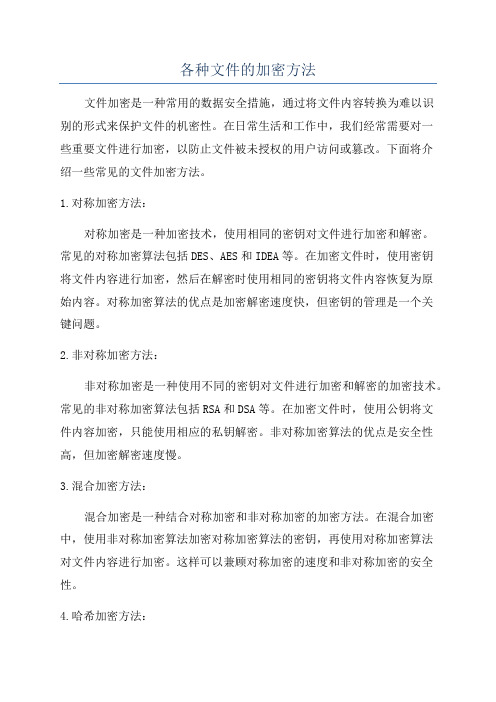
各种文件的加密方法文件加密是一种常用的数据安全措施,通过将文件内容转换为难以识别的形式来保护文件的机密性。
在日常生活和工作中,我们经常需要对一些重要文件进行加密,以防止文件被未授权的用户访问或篡改。
下面将介绍一些常见的文件加密方法。
1.对称加密方法:对称加密是一种加密技术,使用相同的密钥对文件进行加密和解密。
常见的对称加密算法包括DES、AES和IDEA等。
在加密文件时,使用密钥将文件内容进行加密,然后在解密时使用相同的密钥将文件内容恢复为原始内容。
对称加密算法的优点是加密解密速度快,但密钥的管理是一个关键问题。
2.非对称加密方法:非对称加密是一种使用不同的密钥对文件进行加密和解密的加密技术。
常见的非对称加密算法包括RSA和DSA等。
在加密文件时,使用公钥将文件内容加密,只能使用相应的私钥解密。
非对称加密算法的优点是安全性高,但加密解密速度慢。
3.混合加密方法:混合加密是一种结合对称加密和非对称加密的加密方法。
在混合加密中,使用非对称加密算法加密对称加密算法的密钥,再使用对称加密算法对文件内容进行加密。
这样可以兼顾对称加密的速度和非对称加密的安全性。
4.哈希加密方法:哈希加密是一种将文件内容转换为固定长度的哈希值的加密方法。
常见的哈希加密算法包括MD5、SHA-1和SHA-256等。
哈希加密算法的特点是不可逆,即无法从哈希值还原文件内容。
哈希加密主要用于文件的完整性校验和数字签名。
5.文件夹加密:除了对单个文件进行加密外,还可以对整个文件夹进行加密保护。
常见的文件夹加密工具包括TrueCrypt、VeraCrypt和BitLocker等。
这些工具可以创建加密的虚拟磁盘或加密的分区,将文件夹中的文件存储在其中,以达到整个文件夹加密的效果。
6.压缩加密:压缩加密是一种将文件进行压缩后再加密的加密方法。
常见的压缩加密工具包括WinRAR、7-Zip和WinZip等。
这些工具可以对文件进行加密压缩,同时节省存储空间和提高数据传输效率。
Office中的文档保护和加密技巧

Office中的文档保护和加密技巧在现代办公环境中,我们经常处理各种机密信息和敏感数据。
为了确保这些数据的安全性,文档保护和加密技巧成为了至关重要的一环。
本文将为您介绍在Office软件中的文档保护和加密技巧,以帮助您在工作中更好地保护和管理文档。
一、密码保护文档Office软件(如Word、Excel和PowerPoint等)提供了密码保护文档的功能,可以通过设置密码防止未经授权的人员查看或编辑文档。
以下是一些实施密码保护的注意事项和步骤:1. 选择强密码:密码必须包含数字、字母和特殊字符,并且长度最好在8至12个字符之间。
避免使用常见的、易猜测的密码,如生日等个人信息。
2. 设置打开密码:在“文件”菜单下找到“另存为”选项,并选择“工具”>“常规选项”>“密码保护”,在弹出窗口中输入您的密码。
3. 修改文档权限密码:通过此方法可以限制他人对文档的编辑权限。
在“文件”菜单下找到“另存为”选项,并选择“工具”>“常规选项”>“密码保护”,在弹出窗口中设置编辑权限密码。
通过设置密码保护,您可以确保只有授权人员能够访问和修改文档,有效防止信息泄露的风险。
二、加密文档除了密码保护,Office软件还提供了文档加密的功能。
通过加密文档,可以将其转换为一种安全的形式,只有授权的用户才能够解密和查看文档。
以下是一些操作步骤:1. 打开需要加密的文档,选择“文件”菜单下的“信息”选项。
2. 在“保护文档”区域下,选择“加密文档”选项,并设置您的加密密码。
3. 输入密码后,系统会提示您再次确认密码以确保准确性。
4. 保存并关闭文档。
加密文档可有效保护敏感数据的安全性,即使在文档被未经授权的人员获取的情况下,他们也无法解密和查看其中的内容。
三、文档权限控制在协作办公环境中,有时我们需要共享文档给他人进行编辑和审阅。
为了控制权限并确保文档的安全,Office软件提供了一些权限控制的功能:1. 切换到“文件”菜单下的“保护视图”选项卡。
如何锁定PPT课件

避免非故意修改
通过锁定PPT课件,可以防止用 户不小心修改或删除幻灯片的内 容,确保课件的完整性。
防止误删除
锁定PPT课件可以防止用户误删 除幻灯片,从而避免重要信息的 丢失。
保护知识产权
防止未经授权修改
锁定PPT课件可以防止未经授权的用 户随意修改课件内容,保护知识产权 。
防止信息泄露
通过锁定PPT课件,可以防止敏感信 息的泄露,保护企业的商业机密和个 人的隐私。
提高安全性
防止恶意篡改
锁定PPT课件可以防止恶意用户篡改课件内容,确保信息的真实性和可信度。
防止病毒传播
通过锁定PPT课件,可以防止病毒通过嵌入课件进行传播,提高网络安全。
03
如何设置PPT课件的锁定 密码
打开PPT文件
01
打开PowerPoint应用程序,并打 开您想要锁定的PPT文件。
02
在子菜单中,选择“用密码进行加密”选项。
选择“用密码进行加密”
点击“用密码进行加密”选项后,会 弹出密码输入框。
VS
在密码输入框中,输入正确的密码并 确认。
输入正确的密码并确认
输入正确的密码后,点击“确定”按钮。
如果密码正确,PPT文件将被解锁,可以正常编辑和 修改。
05
PPT课件锁定功能的常见 问题及解决方案
如何锁定PPT课件
目录
• PPT课件的锁定功能介绍 • 锁定PPT课件的必要性 • 如何设置PPT课件的锁定密码 • 如何解除PPT课件的锁定状态 • PPT课件锁定功能的常见问题及解决方案
01
PPT课件的锁定功能介绍
锁定功能的作用
01
02
03
保护课件内容
防止课件被随意修改,确 保内容的安全性和完整性 。
办公软件中的数据加密技巧
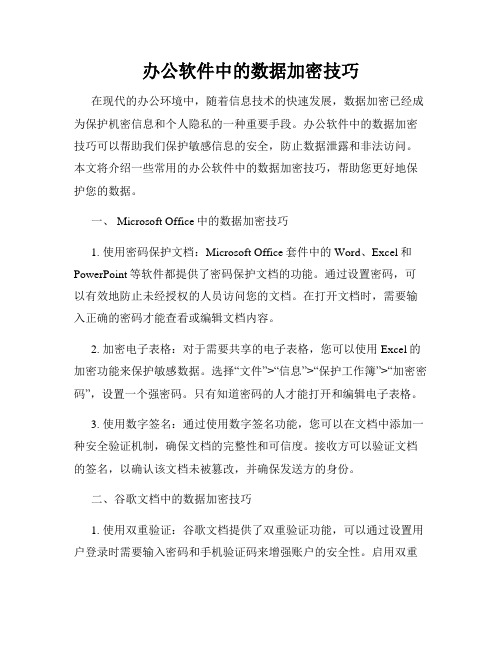
办公软件中的数据加密技巧在现代的办公环境中,随着信息技术的快速发展,数据加密已经成为保护机密信息和个人隐私的一种重要手段。
办公软件中的数据加密技巧可以帮助我们保护敏感信息的安全,防止数据泄露和非法访问。
本文将介绍一些常用的办公软件中的数据加密技巧,帮助您更好地保护您的数据。
一、 Microsoft Office中的数据加密技巧1. 使用密码保护文档:Microsoft Office套件中的Word、Excel和PowerPoint等软件都提供了密码保护文档的功能。
通过设置密码,可以有效地防止未经授权的人员访问您的文档。
在打开文档时,需要输入正确的密码才能查看或编辑文档内容。
2. 加密电子表格:对于需要共享的电子表格,您可以使用Excel的加密功能来保护敏感数据。
选择“文件”>“信息”>“保护工作簿”>“加密密码”,设置一个强密码。
只有知道密码的人才能打开和编辑电子表格。
3. 使用数字签名:通过使用数字签名功能,您可以在文档中添加一种安全验证机制,确保文档的完整性和可信度。
接收方可以验证文档的签名,以确认该文档未被篡改,并确保发送方的身份。
二、谷歌文档中的数据加密技巧1. 使用双重验证:谷歌文档提供了双重验证功能,可以通过设置用户登录时需要输入密码和手机验证码来增强账户的安全性。
启用双重验证后,即使密码泄漏,仍然需要手机验证码才能登录账户,从而避免非法登录和数据泄露。
2. 共享链接设置权限:谷歌文档提供了共享链接的功能,您可以将文档链接发送给需要共享的人员。
但为了确保文档内容的安全,您可以设置共享链接的权限,例如只有特定人员可以查看或编辑文档,避免敏感信息被未授权的人员访问。
3. 使用密码保护共享文档:对于需要与其他人共享的文档,您可以给文档设置密码,确保只有知道密码的人才能访问文档内容。
在共享链接中添加密码保护,可以有效地保护文档的安全。
三、WPS Office中的数据加密技巧1. 文档加密: 在WPS Office中,您可以通过设置密码来加密您的文档。
如何利用办公软件进行文件加密和保护
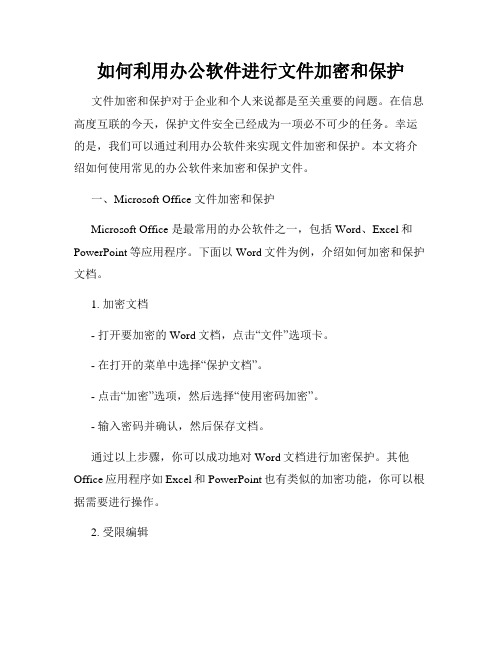
如何利用办公软件进行文件加密和保护文件加密和保护对于企业和个人来说都是至关重要的问题。
在信息高度互联的今天,保护文件安全已经成为一项必不可少的任务。
幸运的是,我们可以通过利用办公软件来实现文件加密和保护。
本文将介绍如何使用常见的办公软件来加密和保护文件。
一、Microsoft Office 文件加密和保护Microsoft Office 是最常用的办公软件之一,包括Word、Excel和PowerPoint等应用程序。
下面以Word文件为例,介绍如何加密和保护文档。
1. 加密文档- 打开要加密的Word文档,点击“文件”选项卡。
- 在打开的菜单中选择“保护文档”。
- 点击“加密”选项,然后选择“使用密码加密”。
- 输入密码并确认,然后保存文档。
通过以上步骤,你可以成功地对Word文档进行加密保护。
其他Office应用程序如Excel和PowerPoint也有类似的加密功能,你可以根据需要进行操作。
2. 受限编辑除了加密文件,你还可以限制其他人对文件进行编辑和修改。
这对于保护敏感信息和控制文件版本非常有用。
- 打开Word文档,点击“文件”选项卡,选择“保护文档”。
- 在打开的菜单中选择“受限编辑”。
- 你可以选择不同的限制选项,比如阻止其他人编辑、打印或复制文件内容。
- 完成设置后,保存并关闭文档。
二、PDF 文件加密和保护PDF 是一种常用的文件格式,主要用于跨平台和保持文件格式一致性。
下面介绍如何使用Adobe Acrobat软件加密和保护PDF文件。
1. 加密 PDF 文件- 打开PDF文件,在工具栏上选择“保护”选项。
- 点击“加密”选项,然后选择“加密文档”。
- 在弹出的对话框中,选择“密码加密”选项。
- 输入密码并确认,然后保存文件。
通过以上步骤,你可以成功地加密PDF文件,并设置密码保护。
2. 限制编辑和打印类似于Office文件,PDF文件也可以限制其他人对文件进行编辑和打印。
- 打开PDF文件,在工具栏上选择“保护”选项。
- 1、下载文档前请自行甄别文档内容的完整性,平台不提供额外的编辑、内容补充、找答案等附加服务。
- 2、"仅部分预览"的文档,不可在线预览部分如存在完整性等问题,可反馈申请退款(可完整预览的文档不适用该条件!)。
- 3、如文档侵犯您的权益,请联系客服反馈,我们会尽快为您处理(人工客服工作时间:9:00-18:30)。
谢谢
11、越是没有本领的就越加自命不凡。——邓拓 12、越是无能的人,越喜欢挑剔别人的错儿。——爱尔兰 13、知人者智,自知者明。胜人者有力,自胜者强。——老子 14、意志坚强的人能把世界放在手中像泥块一样任意揉捏。——歌德 15、最具挑战性的挑战莫过于提升自我。——迈克尔·F·斯特利
Hale Waihona Puke 怎么给重要的PPT文件加密的技巧攻略
11、获得的成功越大,就越令人高兴 。野心 是使人 勤奋的 原因, 节制使 人枯萎 。 12、不问收获,只问耕耘。如同种树 ,先有 根茎, 再有枝 叶,尔 后花实 ,好好 劳动, 不要想 太多, 那样只 会使人 胆孝懒 惰,因 为不实 践,甚 至不接 触社会 ,难道 你是野 人。(名 言网) 13、不怕,不悔(虽然只有四个字,但 常看常 新。 14、我在心里默默地为每一个人祝福 。我爱 自己, 我用清 洁与节 制来珍 惜我的 身体, 我用智 慧和知 识充实 我的头 脑。 15、这世上的一切都借希望而完成。 农夫不 会播下 一粒玉 米,如 果他不 曾希望 它长成 种籽; 单身汉 不会娶 妻,如 果他不 曾希望 有小孩 ;商人 或手艺 人不会 工作, 如果他 不曾希 望因此 而有收 益。-- 马钉路 德。
